WordPress Temanızı Nasıl Değiştirirsiniz?
Yayınlanan: 2022-10-21Web siteniz için WordPress platformunu kullanıyorsanız, görünümünü değiştirmenin yollarını arıyor olabilirsiniz. Bunu yapmanın bir yolu temayı değiştirmektir. WordPress temanızı değiştirmenin iki yolu vardır: WordPress yönetici paneli veya FTP aracılığıyla. WordPress temanızı admin panelinden değiştirmek istiyorsanız yapmanız gereken ilk şey giriş yapmaktır. Giriş yaptıktan sonra “Görünüm” bölümüne gitmeniz ve ardından üzerine tıklamanız gerekir. "Temalar." Oradan mevcut temalara göz atabilir ve sitenizde nasıl görüneceklerini önizleyebilirsiniz. Beğendiğiniz bir tema bulduğunuzda, sitenizde yayınlamak için “Etkinleştir” düğmesine tıklayabilirsiniz. WordPress temanızı FTP yoluyla değiştirmek istiyorsanız, yapmanız gereken ilk şey sunucunuza FTP aracılığıyla bağlanmak. Bağlandıktan sonra “wp-content/themes” klasörüne gitmeniz gerekecek. Buradan, FTP yoluyla yeni bir tema yükleyebilir veya mevcut tema dosyalarını silebilirsiniz. Mevcut tema dosyalarını silerseniz, yeni tema dosyalarını “temalar” klasörüne yüklemeniz gerekir. Yeni tema dosyalarını yükledikten sonra, WordPress yönetici panelinin "Görünüm" bölümüne gitmeniz ve "Temalar"ı tıklamanız gerekir. Oradan yeni temayı etkinleştirebilirsiniz.
WordPress teması, bir web sitesi için görsel bir şablondur. Ayrıca yeni özellikler de ekleyebilirsiniz, ancak sitenizin neredeyse kesinlikle bir temaya ihtiyacı olacaktır. Seçtiğiniz temaya uzun süre bağlı kalma ihtimaliniz yüksek çünkü bu, hızlı bir şekilde değiştirebileceğiniz bir şey değil. WordPress temasını nasıl değiştirirsiniz? Her adımı sizinle birlikte atacağız. Başlamadan önce web sitenizin yedeklendiğinden emin olun. Bir şeyi geri yüklemeniz gerekiyorsa, önce geri yükleme noktasını temizlemelisiniz.
Yeni Ekle butonuna tıklayarak bir sonraki adıma geçin. Ölümün Beyaz Ekranı (WSoD), en yaygın WordPress hatalarından biridir. Bunun nedeni ise ekrana baktığınızda karşınıza boş bir ekran çıkmasıdır. Neyse ki, uzun zaman almasına rağmen çözüm basittir. Temaları değiştirdikten sonra Değişiklikleri Kaydet'e tıkladıktan sonra karşılaşırsanız 404 hatası oluşabilir.
WordPress Sitemin Temasını Nasıl Değiştiririm?
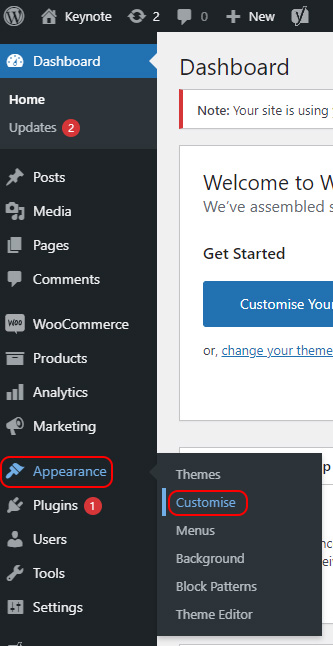
WordPress sitenizin temasını değiştirmek için WordPress Kontrol Panelinize giriş yapmanız gerekir. Giriş yaptıktan sonra Görünüm > Temalar'a gidin. Bu sayfada, sitenizde aktif olan mevcut temayı ve yüklediğiniz diğer temaları göreceksiniz. Temayı değiştirmek için kullanmak istediğiniz temanın altındaki “Etkinleştir” bağlantısını tıklamanız yeterlidir.
WordPress temanızı bozmadan nasıl değiştireceğiniz aşağıda açıklanmıştır. WordPress temanızın doğru yapılandırıldığından ve değiştirilmesinin güvenli olduğundan emin olmak için bu adımları izleyin. Tema daha karmaşık olduğu için değiştirmek sizin için daha zor olacaktır. Her web sitesinin kendi gereksinimleri olduğundan, uygun temayı seçmek en iyisidir. Bir WordPress temasının değiştirilmesi son derece karmaşık bir süreçtir, bu nedenle herhangi bir değişiklik için tamamen hazırlıklı olmalısınız. Hazırlama kopyası kullanırsanız, web sitenizde korkmadan değişiklik yapabilirsiniz. Hazırlama ortamı, tüm testlerinizi gerçekleştirmenize ve genel halk görmeden önce önemli değişiklikler yapmanıza olanak tanır.
İlk adım, yeni bir WordPress teması indirmek ve kurmaktır. İkinci adım, web sitenizi incelemek ve bariz kusurları veya sorunları belirlemektir. Yeni temanızı seçtikten sonra, tam olarak istediğiniz gibi görünene kadar özelleştirmeniz gerekecek. Bir hazırlama siteniz varsa, onu çalışır durumda tutmak için canlı yayınlamanız gerekir. Mevcut canlı web sitenizi yeni ve geliştirilmiş hazırlama kopyasıyla değiştirmeniz gerekecektir. Hazırlama kopyasında temanızı değiştirirken canlı web sitenizde yeni içerik yayınlıyorsanız, bu içeriğin üzerine yazılacaktır. Yerel WordPress kurulumunuzda yeni bir tema deniyorsanız, biraz daha uzun sürebilir. Web sitenizi sunucunuza yüklemek için manuel yedekleme yapmanız gerekir. Web sitenizin sorunsuz bir şekilde geçiş yapmasını istiyorsanız, en önemli sayfalarından ve içeriğinden bir geçiş daha yaptığınızdan emin olun.
WordPress sitenizi ilk kurduğunuzda, bir dizi yerleşik tema kullanma seçeneğiniz olacaktır. WordPress Panonuzdaki Görüntüleme Seçenekleri menüsünden Tema'yı seçin. Bu cihazı kullanmak için temayı seçin. Beyaz bir metin içeren koyu bir arka plan. Metninizin rengini değiştirmek istiyorsanız, WordPress Panonuzdaki Görünüm sekmesine gidin ve Metin'i seçin. Renk altında metnin rengini değiştirebilirsiniz. WordPress Panonuzdaki Arka Plan sekmesini açıp seçerek, arka planınızın rengini değiştirebilirsiniz. Renk altında, arka planınız için kullanmak istediğiniz rengi seçin. Metninizin yazı tipini değiştirmek istiyorsanız, WordPress panonuzdaki Görünüm sekmesine gidin ve Metin'i seçin. Yazı tipi bölümünün altında, metniniz için bir yazı tipi seçin.

WordPress Web Sitemin Temasını İçerik Kaybetmeden Değiştirebilir miyim?
Herhangi bir içerik kaybetmeden bir WordPress temasını değiştirmek basit olsa da, onu kaldırmak ve değiştirmek kolay bir iş değildir. Bir WordPress temasını değiştirmeden önce aşağıdaki kontrol listesini tamamlamanız gerekir. İçeriği kaybetme veya siteyi bozma olasılığınız daha düşük olduğundan, her şey sorunsuz gitmeli.
Tema Değiştirmek Seo'yu Etkiler mi?
Belirli temaların varlığı, optimize etmek için web sitenizin kararlılığını, hızını, içeriğini, meta verilerini ve dizine eklenmesini etkileyebilir. Bununla birlikte, SEO sıralaması söz konusu olduğunda temaları değiştirmek akıllıca bir karardır. Bir web sitesinin temasını değiştirerek tüm faktörler olumlu veya olumsuz etkilenebilir.
İçerik Kaybetmeden WordPress Temalarını Değiştirebilir miyim?
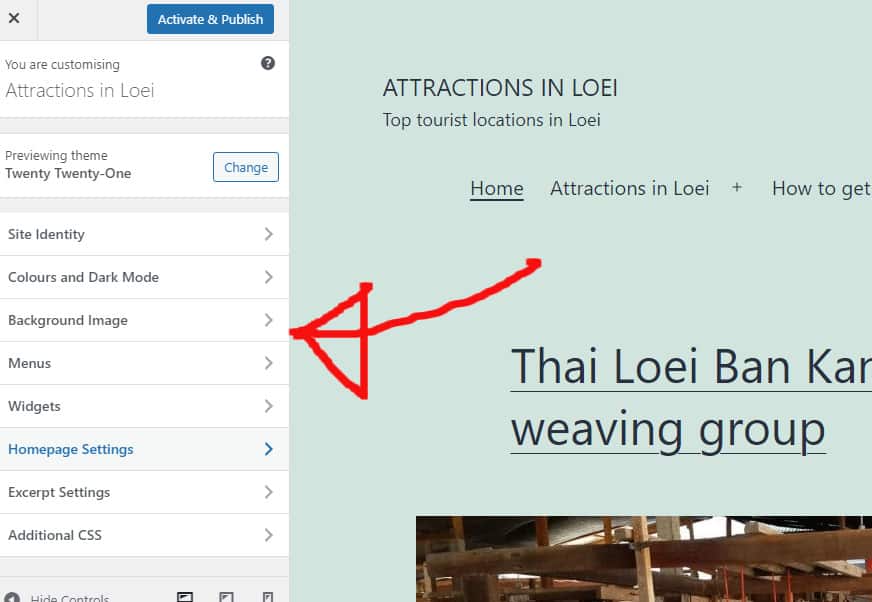
Medya, sayfalar, gönderiler ve yorumlar dahil tüm içeriğiniz için WordPress temalarını her zaman değiştirmek güvenlidir. Sonuç olarak, herhangi bir bilgiyi kaybetmezsiniz ve panonuzdaki içeriği olduğu gibi kalacağı için taşımanız gerekmez.
Bir WordPress teması, markanızı temsil etmenin yanı sıra web sitenizin nasıl göründüğünü ve nasıl çalıştığını belirler. Bir WordPress teması, yeni özellikleri yansıtmak veya bir siteye yeni bir görünüm kazandırmak için sık sık güncellenir. Herhangi bir içerik kaybetmeden temanızı özelleştirmek zor değil, ancak bunu yapmak büyük bir iştir. WordPress temanızı değiştirmeden önce web sitenizin hızlı bir şekilde yüklendiğinden emin olun. Sitenin düzgün çalışıp çalışmadığını görmek için iç sayfalarınıza ve ana sayfanıza bakmalısınız. Web sitenize kod parçacıkları eklemek istiyorsanız, bunun için özel olarak bir eklenti oluşturmanız gerekir. Taşımadan önce web sitenizdeki tüm içeriğin yedeğini alın.
Sitenizin evrelemeye ihtiyacı yoksa, onu bir bakım sitesine dönüştürmek her zaman iyi bir fikirdir. WordPress için en iyi açılış sayfası oluşturucu ve tema oluşturucu SeedProd'dur. Bu özellik, WordPress kullanıcılarının önceden herhangi bir tasarım bilgisi olmadan hızlı ve kolay bir şekilde özel düzenler oluşturmasını sağlar. Çoğu ücretsiz tema, ihtiyacınız olan tüm özellikleri sağlamaz, bu nedenle küçük, kişisel web siteleri için uygundur. SeedProd ile hızlı ve kolay bir şekilde WordPress oluşturucu uygulamaları oluşturabilirsiniz. Bu hizmeti kullanarak, herhangi bir kod yazmak veya herhangi bir geliştirici kiralamak zorunda kalmadan tamamen işlevsel bir WordPress teması oluşturabilirsiniz. SeedProd, Google Analytics, Zapier ve WPForms, MonsterInsights ve All in One SEO gibi diğer popüler WordPress eklentileriyle entegre olur.
Astra, WooCommerce eklentisini entegre ederek web sitenizi bir perakende mağazasına dönüştürmenize olanak tanır. StudioPress'in Genesis Tema Çerçevesi, en popüler WordPress temalarından biridir. Bir WordPress teması olan OceanWP, hem duyarlı hem de dinamik olacak şekilde tasarlanmıştır. Uygulamada farklı işletmeler için özel olarak tasarlanmış birkaç şablon vardır. Yeni bir özellik, birçok web barındırıcısının web sitenizin bir sürümünü hazırlama ortamına kopyalamasına olanak tanır. Değişiklikleri bu şekilde yayınlamadan önce bir dizi test yapabilirsiniz. Bu adımları izleyerek yeni temanızı hazırlama ortamında yayınlayabilirsiniz.
Gelişmiş bir plan satın alırsanız, hazırlama sitelerini kullanamazsınız. Dosya aktarım protokolü (FTP), WordPress yükleyicileri için uygun bir seçenektir. Alternatif olarak, WordPress temalarını WordPress barındırma sağlayıcısının qura'sı aracılığıyla yapılandırabilirler. Farklı arayüzlere sahip olabileceğinden, sunucunuzun belgelerine ihtiyaç duyulacaktır. WordPress'inizi Bluehost Cpanel'e dönüştürmek için bazı adımlar. SeedProd eklentilerinde Bakım Modunun etkinden etkin olmayana geçişini etkinleştirir etkinleştirmez, açılış sayfanıza genel bakışı görebileceksiniz. Google Analytics izleme kodlarını eklemek için MonsterInsights'ı kullanabilirsiniz.
Artık sayfa performansını öncekiyle karşılaştırmak için WordPress hız testi aracını kullanabilirsiniz. WordPress temanızı değiştirirseniz hiçbir web sitesi içeriğini kaybetmezsiniz. Web sitenizin görünümünü ve işlevini yalnızca yeni bir tema ile değiştirebilirsiniz. Şu anda kullanımda olmayan, kullanılmayan WordPress temalarından kurtulmak iyi bir fikirdir. Eklentilerinizi ve temanızı bankayı bozmadan yenilemeniz gerekiyorsa, en iyi ücretsiz WordPress eklentilerine bakmalısınız.
